- Autors Jason Gerald [email protected].
- Public 2023-12-16 11:26.
- Pēdējoreiz modificēts 2025-01-23 12:27.
Ja veicat jaunināšanu uz jaunāku cieto disku vai vecais cietais disks drīz beigsies, varat apsvērt tā klonēšanu. Cietā diska klonēšana nozīmē saglabāt visus vecos datus pilnīgi neskartus un gatavus lietošanai jaunajā cietajā diskā. Izpildiet šo rokasgrāmatu, lai uzzinātu, kā to izdarīt.
Solis

1. solis. Dublējiet svarīgus datus
Lai gan klonēšanas process neradīs nekādus datu zudumus, tas ir saprātīgs solis, lai pārliecinātos, ka svarīgi faili tiek dublēti katram gadījumam. Dublējiet failus uz noņemamu disku, DVD vai mākoņa krātuves pakalpojumu internetā.

2. solis. Uzstādiet diskdzini, kuru vēlaties klonēt
Klonējot disku, jūs kopējat esošo disku uz jauno disku. Jaunais disks ir jāinstalē, lai varētu klonēt veco disku.
Jaunais disks nav jāformatē, lai klonētu veco disku
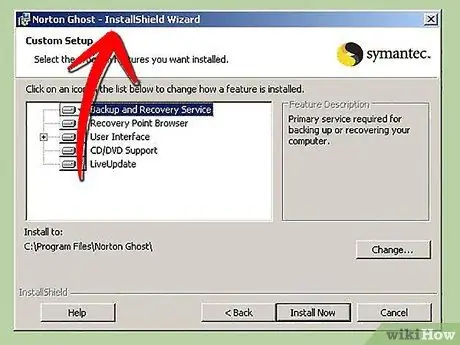
3. solis. Instalējiet klonēšanas programmatūru
Lai klonētu cieto disku, jums ir jāinstalē īpaša programmatūra. Varat arī iegādāties profesionālu programmatūru, piemēram, Norton Ghost, vai lejupielādēt bezmaksas programmu, piemēram, HDClone. Šajā rokasgrāmatā tiks izskaidrots, kā izmantot abus.
-
Norton Ghost pārvērsīs jaunā diska atlikušo brīvo vietu tajā pašā nodalījumā, kurā atrodas klonētais disks. Tas nozīmē, ka visu atlikušo vietu pēc diska kopēšanas var izmantot operētājsistēmai, neizveidojot jaunu nodalījumu.

Cietā diska klonēšana (kopēšana) operētājsistēmā Windows XP 3. darbība
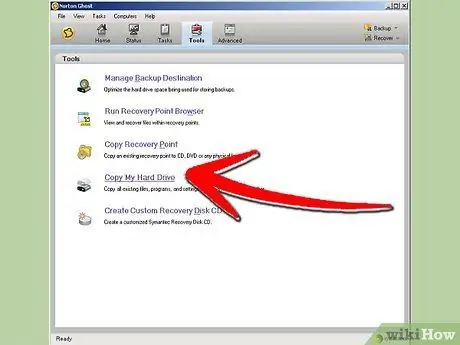
4. darbība. Klonējiet disku, izmantojot Norton Ghost
Galvenajā izvēlnē atlasiet Ghost Advanced, pēc tam noklikšķiniet uz pogas Clone.
-
Norādiet avota disku. Šis ir vecais disks, kuru jūs kopēsit. Vēlreiz pārbaudiet, vai esat izvēlējies pareizo disku, pretējā gadījumā varat nokopēt tukšu cieto disku uz veco cieto disku, pārrakstot visus savus datus.

Cietā diska klonēšana (kopēšana) operētājsistēmā Windows XP 4. darbība -
Norādiet galamērķa disku. Šis ir JAUNS disks, kurā glabājas jūsu kopētie faili. Tas ir disks, kuru tikko uzstādījāt. Zem rāmja varat redzēt katras opcijas modeli un izmēru.

Klonējiet (kopējiet) cieto disku operētājsistēmā Windows XP 4. darbība. Bullet2 -
Noklikšķiniet uz Tālāk, lai piekļūtu kopsavilkumam. Šī ir jūsu pēdējā iespēja pārliecināties, ka jūsu iestatījumi ir pareizi pirms klonēšanas procesa sākuma. Kad esat gatavs, noklikšķiniet uz Palaist tūlīt. Jūsu sistēma tiks restartēta, un Ghost tiks ielādēts DOS.

Klonējiet (kopējiet) cieto disku operētājsistēmā Windows XP 4. darbība Bullet3 -
Pagaidiet, līdz klonēšanas process tiks pabeigts. Atkarībā no kopējamo datu apjoma tas var aizņemt kādu laiku. Kad klonēšana ir pabeigta, sistēma tiks restartēta un sistēma Windows tiks ielādēta. Jūs varat pārbaudīt, vai disks ir klonēts, dodoties uz sadaļu Mans dators un pārbaudot jauno disku.

Klonējiet (kopējiet) cieto disku operētājsistēmā Windows XP 4. solis Bullet4 -
Šajā brīdī jūs joprojām izmantojat savu veco disku. Lai sāktu savu jauno disku, pārejiet pie 6. darbības.

Klonējiet (kopējiet) cieto disku operētājsistēmā Windows XP 4. solis
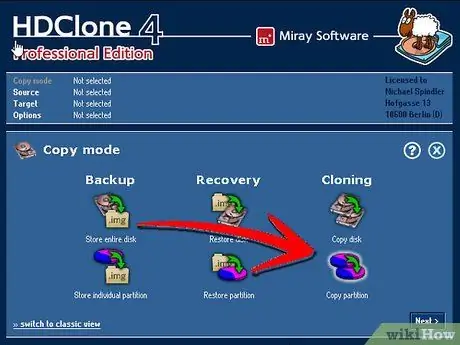
5. darbība. Klonējiet disku, izmantojot HDClone
Ierakstiet HDClone attēla failu kompaktdiskā, lai jūs varētu to palaist. Ja palaižat no kompaktdiska, tiks ielādēta DOS saskarne.
-
Izmantojiet bulttaustiņus/peles klikšķi, lai norādītu avota disku. Diska avots ir vecais cietais disks, kuru kopēsit.

Cietā diska klonēšana (kopēšana) operētājsistēmā Windows XP 5. darbība -
Izmantojiet bulttaustiņus/peles klikšķi, lai norādītu galamērķa disku. Diska galamērķis ir JAUNAIS cietais disks, kurā varat mitināt savu failu kopijas. Rūpīgi pārbaudiet, vai esat izvēlējies pareizo disku, lai nejauši nepārrakstītu vecos datus ar tukšu disku.

Klonējiet (kopējiet) cieto disku operētājsistēmā Windows XP 5. darbība -
Iestatiet opcijas. Izmantojiet papildu opcijas drošākai kopēšanai/klonēšanai.

Klonējiet (kopējiet) cieto disku operētājsistēmā Windows XP 5. darbība. Bullet3 -
Noklikšķiniet uz Sākt, lai sāktu klonēšanas procesu, un gaidiet, līdz klonēšanas process tiks pabeigts. Tas var aizņemt ilgu laiku, īpaši, ja cietais disks ir liels. Kad process ir pabeigts, jūsu jaunajam diskam būs precīza vecā diska kopija, un atlikušā vieta netiks aizpildīta.

Klonējiet (kopējiet) cieto disku operētājsistēmā Windows XP 5. darbība - Ja vēlaties pievienot šo nepiešķirto vietu nodalījumam, kurā darbojas sistēma Windows XP, izmantojiet Partition Magic. Ja nē, varat izveidot jaunu nodalījumu ar atlikušo vietu, lai to izmantotu kā krātuvi.
- Ņemiet vērā, ka varat kopēt visu disku uz citu disku, ieskaitot visus tā nodalījumus, un varat arī kopēt tikai vienu nodalījumu jaunā diskā. Jūsu jaunajam diskam jābūt lielākam par pašreizējo disku/nodalījumu. Atlikušā vieta tiks atstāta ar ANO nodalījumu, un vēlāk to varēsit sadalīt atbilstoši savām vajadzībām.

6. solis. Atinstalējiet veco disku
Kad esat apstiprinājis, ka klonēšanas process bija veiksmīgs, izslēdziet datoru un noņemiet veco cieto disku. Pārliecinieties, vai jūsu džempera iestatījumi ir pareizi iestatīti jaunajā diskdzinī.
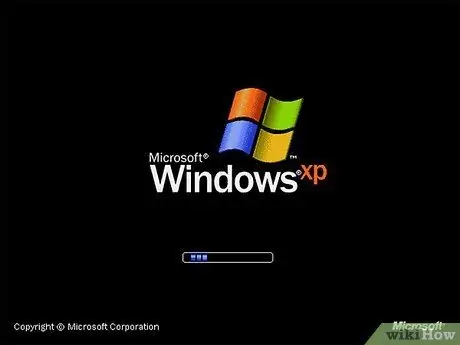
7. solis. Ieslēdziet datoru
Pārliecinieties, ka viss sāk darboties normāli un darbojas kā vajadzētu. Ja cietais disks netiek atklāts, pārliecinieties, vai cietā diska džempera iestatījums ir iestatīts uz Master. Kad zināt, ka viss ir kārtībā, varat atkārtoti ievietot veco disku un formatēt to.
-
Jums var lūgt atkārtoti aktivizēt Windows kopiju. Tas ne vienmēr notiek, bet, ja tā notiek, zvaniet uz norādīto numuru, un Microsoft pa tālruni jums piešķirs atkārtotas aktivizācijas kodu.

Cietā diska klonēšana (kopēšana) operētājsistēmā Windows XP 7. darbība -
Ja jūs klonējat disku, lai to ievietotu jaunā datorā, jums būs jāveic Windows XP remonta instalēšana, lai viss darbotos pareizi. To darot, jums jāsazinās ar Microsoft, lai saņemtu atkārtotas aktivizācijas atslēgu.

Klonējiet (kopējiet) cieto disku operētājsistēmā Windows XP 7. darbība Bullet2
Padomi
- Lielākā daļa kopēšanas programmatūras var arī kopēt uz CD vai DVD.
- Jūs varat kopēt failus atsevišķi programmā Windows Explorer, ja jums nav nepieciešama operētājsistēma (Windows) vai programmatūra.
Brīdinājums
- Pārliecinieties, vai kopējat pareizajā virzienā. Nav nekas sliktāks par tukša diska kopēšanu vienā ar saturu un visiem jūsu datiem!
- Ja turpināsit izmantot veco datoru, nepārkāpiet licences līgumu.
- Ja turpināsit izmantot veco datoru tajā pašā tīklā, jūsu IP adrese varētu būt pretrunīga.






